Strona Spis treści
Updated on Jun 30, 2025
Jeśli masz problem z laptopem ASUS z wolnym systemem Windows 10, wypróbuj siedem przydatnych rozwiązań na tej stronie.
| Wykonalne rozwiązania | Rozwiązywanie problemów krok po kroku |
|---|---|
| Sposób 1. Usuń wirusa lub złośliwe oprogramowanie | Gdy komputer z systemem Windows zostanie zaatakowany przez złośliwe wirusy lub programy... Pełne kroki |
| Sposób 2. Zoptymalizuj uruchamianie | Jeśli Twój laptop lub komputer ASUS zajmuje ponad 60 sekund, aby zalogować się do ekranu... Pełne kroki |
| Sposób 3. Zwolnij miejsce na dysku | Możesz wyczyścić komputer i zwiększyć miejsce na dysku C, aby naprawić problem z powolnym... Pełne kroki |
| Sposób 4. Wyczyść brudny wentylator lub radiator | Kiedy twój laptop ASUS nagrzewa się bardzo często, może się zawiesić i przestać odpowiadać... Pełne kroki |
| Sposób 5. Bardziej przydatne rozwiązania | Napraw problemy z systemem Windows, przełącz się na dysk SSD i dodaj dodatkową pamięć RAM,... Pełne kroki |
Laptop ASUS działa bardzo wolno w systemie Windows 11/10
"Witam wszystkim. Kupiłem zupełnie nowego laptopa ASUS i działa on doskonale od około 2 tygodni. Zainstalowałem wiele gier i antywirusa. Zawsze działa dobrze. Ostatnio nie wprowadziłem żadnych zmian i prawie nie przeglądałem. Ale kiedy grałem w menedżera piłkarskiego, po około 30 minutach laptop zamarł na około minutę, zanim pozornie znów zaczął normalnie działać.
Teraz wydaje się, że działa sporadycznie i nie odpowiada. Laptop jest prawie bezużyteczny. Jak rozwiązać problem spowalniania laptopa ASUS w systemie Windows 10? Z góry dziękuję."
Dlaczego laptop ASUS działa wolno w systemie Windows 11/10?
Czy Twój laptop ASUS działa bardzo wolno lub nie odpowiada w systemie Windows 11/10? Czy ciągle się zawiesza, gdy surfujesz po Internecie lub pracujesz nad projektem? Wszystkie laptopy z biegiem czasu działają powoli, a ASUS nie jest wyjątkiem.
Jeśli wydajność twojego komputera ciągle spada, na przykład rozłącza się częściej, działał znacznie wolniej niż kiedyś, lepiej uważaj. Powinieneś dowiedzieć się, dlaczego twój laptop ASUS staje się tak wolny. Przyczyny mogą być następujące:
- Atak wirusa lub złośliwego oprogramowania? Usuń wirusa
- Wolno się uruchamiać? Przyspiesz to
- Czy w laptopie zabrakło miejsca na dysku? Uwolnij to
- Zabrudzony wentylator lub radiator? Wyczyść to
- Problem z systemem Windows? Napraw to
- Problem z dyskiem twardym? Zoptymalizuj lub przełącz się na SSD
- Czy pamięć wirtualna nie wystarczy? Dodaj dodatkową pamięć RAM
Rozwiązania dla laptopów ASUS, które działają wolno i przyspieszają
Kiedy komputer z systemem Windows zostanie zaatakowany przez złośliwe wirusy lub programy, będzie działać i zwalniać. Rozwiązanie uruchamia skanowanie antywirusowe i usuwa wszelkie zagrożenia, które może znaleźć. Możesz skorzystać z wbudowanego oprogramowania zabezpieczającego Windows o nazwie Windows Defender lub możesz użyć innego renomowanego oprogramowania antywirusowego, takiego jak Bitdefender, Avast, AVG, Avira, Norton, Kaspersky itp.
Rozwiązanie 1. Usuń wirusa lub złośliwe oprogramowanie
Gdy komputer z systemem Windows zostanie przechwycony przez złośliwe wirusy lub programy, będzie działać i zwalniać. Rozwiązanie jest również dość proste, uruchom skanowanie antywirusowe i usuń wszelkie zagrożenia, które może znaleźć.
Rozwiązanie 2. Zoptymalizuj uruchamianie
Jeśli Twój laptop lub komputer ASUS potrzebuje ponad 60 sekund na zalogowanie się na ekranie, lepiej go zoptymalizuj.
W systemie Windows 7, Vista lub XP:
Użyj tego narzędzia o nazwie MSConfig, aby dostroić uruchamianie systemu Windows.
Dla użytkowników Windows 8.1 lub Windows 10:
Kliknij prawym przyciskiem myszy pasek zadań, a następnie wybierz „Task Manager” > „Startup”.

Jeśli program pokazuje Enabled, oznacza to, że zostanie automatycznie uruchomiony po uruchomieniu laptopa ASUS. Wyłącz lub odinstaluj te, których nie potrzebujesz. Im mniej masz włączonych elementów, tym szybciej komputer się uruchomi.
Rozwiązanie 3. Zwolnij miejsce i zwiększ dysk C, aby przyspieszyć laptopa ASUS
Mówią, że procesor to mózg komputera; wtedy dysk twardy jest jak krew, która łączy wszystkie części. Jeśli twój dysk twardy ASUS lub dysk systemowy jest prawie pełny, cały komputer będzie opóźniony. Więc co z tym zrobić? Możesz wyczyścić komputer i zwiększyć miejsce na dysku C. Jak naprawić powolny problem z laptopem ASUS? Oto wyjście.
Samouczek wideo - zwolnij miejsce i zwiększ miejsce na dysku twardym w systemie Windows 7/8/10/11
Rozwiązanie 4. Wyczyść brudny wentylator lub radiator
Kiedy twój laptop ASUS nagrzewa się bardzo często, może się zawiesić i przestać odpowiadać. W takim przypadku możesz spróbować sprawdzić wentylator i radiator, aby zobaczyć, czy są zapchane kurzem. Użyj śrubokręta lub czegoś podobnego, aby prawidłowo otworzyć laptopa, a następnie użyj odkurzacza lub puszki ze sprężonym powietrzem, aby zdmuchnąć kurz z otworów wentylacyjnych.
Rozwiązanie 5. Napraw problem z systemem Windows, aby rozwiązać problem z laptopem ASUS powoli
Istnieje wiele potencjalnych problemów w systemie Windows 10, które mogą być związane z powolnym działaniem laptopa ASUS, na przykład wspomnianym wcześniej atakiem złośliwego oprogramowania, błędami rejestru, błędami nieprawidłowego dysku systemowego, problemami z opóźnieniami komputera i innymi.
Jeśli twój laptop ASUS działa bardzo wolno bez powodu, możesz wykonać diagnozę, sprawdzić błąd systemu plików i naprawić uszkodzone sektory na dysku twardym i. Ponadto musisz przeprowadzić optymalizację dysku, aby defragmentować partycję za pomocą oprogramowania do zarządzania partycjami EaseUS. Aby rozwiązać błędy rejestru systemu Windows lub inne problemy z systemem Windows, możesz zastosować program CCleaner w celu uzyskania pomocy.
Rozwiązanie 6. Zaktualizuj dysk twardy do SSD
Jeśli twój dysk twardy ulegnie awarii lub jeśli twój ASUS jest stosunkowo stary, możesz rozważyć zastąpienie go dyskiem SSD, zwłaszcza gdy dysk twardy jest dyskiem systemowym, ponieważ prędkość odczytu i zapisu na dysku SSD jest większa niż w przypadku dysku twardego. Postępuj zgodnie z poniższymi instrukcjami krok po kroku, aby użyć EaseUS Partition Master Pro do migracji systemu operacyjnego z dysku twardego na dysk SSD.
Kroki migracji systemu operacyjnego na HDD/SSD:
Krok 1: Uruchom EaseUS Partition Master, wybierz „Migrate OS” z górnego menu.
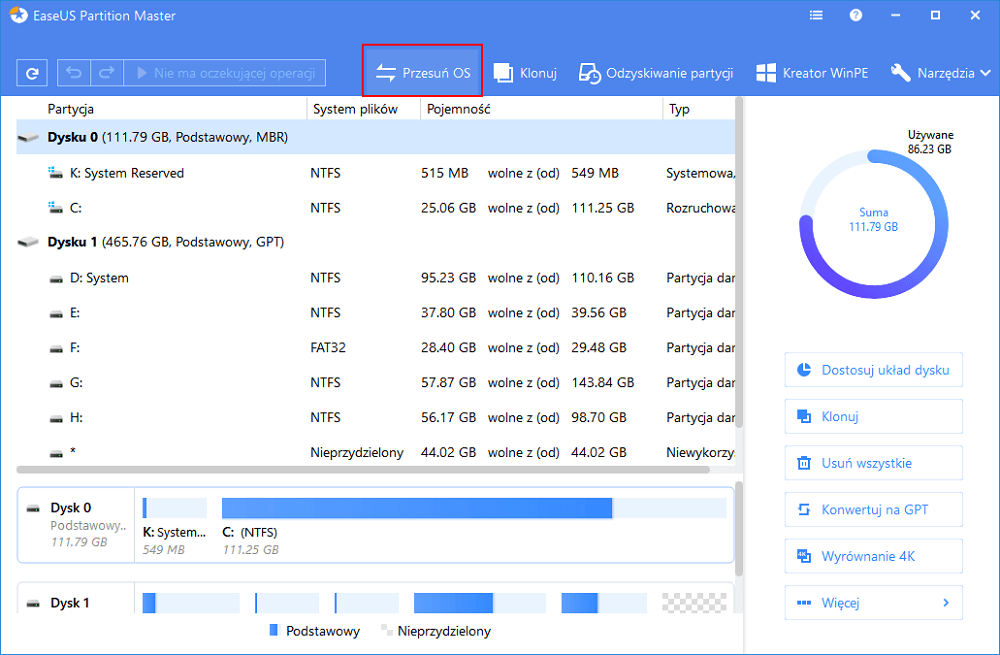
Krok 2: Wybierz dysk SSD lub HDD jako dysk docelowy i kliknij „Dalej”.
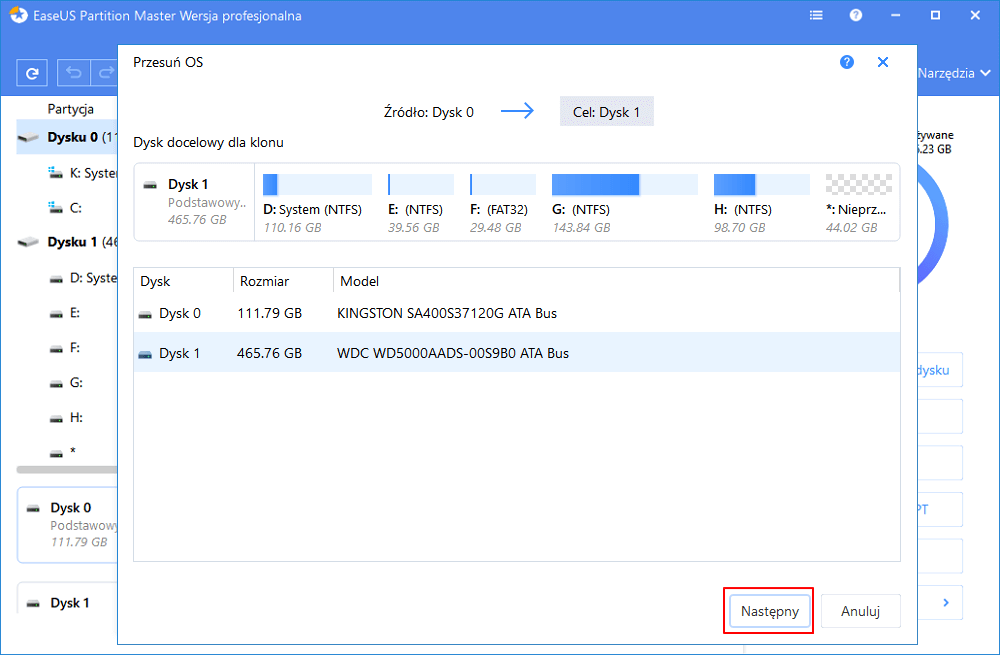
Ostrzeżenie:
Dane i partycje na dysku docelowym zostaną usunięte. Upewnij się, że utworzyłeś wcześniej kopię zapasową ważnych danych.
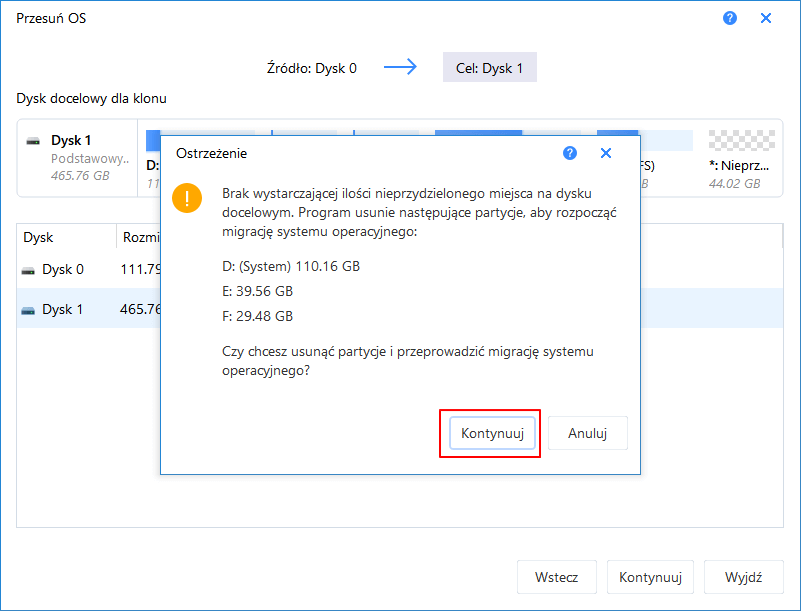
Krok 3: Wyświetl podgląd układu dysku docelowego. Możesz także kliknąć opcje układu dysku, aby dostosować układ dysku docelowego. Następnie kliknij „Kontynuuj”, aby rozpocząć migrację systemu operacyjnego na nowy dysk.
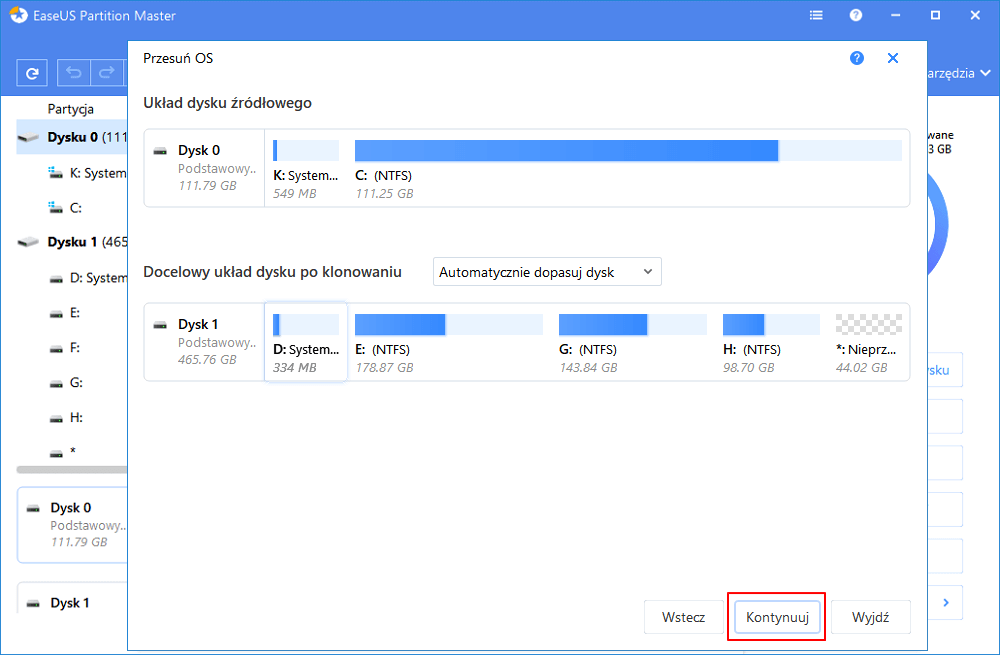
Uwaga: Operacja migracji systemu operacyjnego na dysk SSD lub HDD spowoduje usunięcie i usunięcie istniejących partycji i danych na dysku docelowym, gdy na dysku docelowym nie ma wystarczającej ilości nieprzydzielonego miejsca. Jeśli zapisałeś tam ważne dane, wcześniej wykonaj ich kopię zapasową na zewnętrznym dysku twardym.
Rozwiązanie 7. Zwiększ pojemność pamięci RAM
Kiedy twój laptop ma zbyt mało pamięci RAM, twój laptop ASUS nie może obsługiwać zbyt wielu aplikacji, aby działały płynnie i będzie działał bardzo wolno. W takim przypadku zainstalowanie nowego układu pamięci RAM w celu zwiększenia pojemności pamięci RAM jest dość skuteczne w poprawie wydajności laptopa. Specjalnie dla tych, którzy używają laptopa ASUS do gier lub edycji wideo/zdjęć, dodanie dodatkowej pamięci RAM (pamięci) to sprytny sposób na przyspieszenie tego.
Aby zobaczyć konkretny stan pamięci RAM, w Menedżerze zadań kliknij „Performance” i „Memory”.
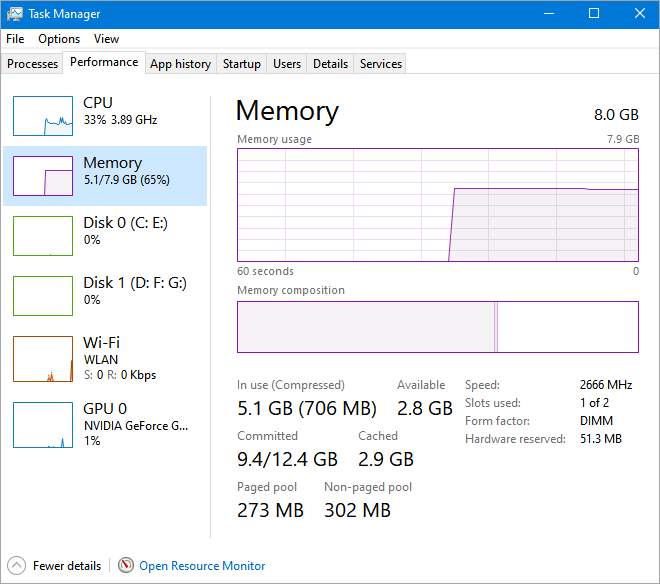
Ostateczny werdykt
Ta strona zawiera siedem praktycznych metod, które pomogą rozwiązać problem z laptopem ASUS z powolnym systemem Windows 11/10. Nie ma magicznej metody na przyspieszenie laptopa Asus; powinieneś zacząć od znalezienia przyczyny i rozwiązania problemu w ukierunkowany sposób.
Aby upewnić się, że Twój laptop ASUS będzie działał w dobrych warunkach, zdecydowanie zalecamy wypróbowanie profesjonalnej aplikacji do zarządzania partycjami - EaseUS Partition Master. Umożliwia zmianę rozmiaru/przenoszenie partycji , wymazywanie danych, klonowanie, łączenie, tworzenie, formatowanie i usuwanie partycji. Co więcej, dostępna jest również zaawansowana funkcja konwersji dysku/partycji, która umożliwia konwersję FAT na NTFS , dysku MBR na GPT lub dysku GPT na MBR.
Często zadawane pytania dotyczące powolnego laptopa Asus
1. Jak mogę przyspieszyć działanie mojego laptopa Asus?
Ogólnie rzecz biorąc, masz do czynienia z laptopem ASUS z wolnym systemem Windows 10 z powodu problemu sprzętowego lub wirusa. Więc przede wszystkim powinieneś zacząć od optymalizacji komputera. Powinieneś usunąć niepotrzebne pliki i uszkodzone pliki z komputera. Następnie musisz ponownie uruchomić komputer.
2. Dlaczego mój laptop nagle staje się bardzo wolny?
Jednym z najczęstszych powodów, dla których laptop nagle staje się bardzo wolny, są programy działające w tle. Możesz spróbować zamknąć wszystkie programy TSR i programy startowe, które uruchamiają się automatycznie przy każdym uruchomieniu komputera. Aby zobaczyć, jakie programy działają w tle i ile pamięci i procesora używają, otwórz Menedżera zadań, kliknij Wydajność i pamięć.
3. Dlaczego mój laptop do gier działa wolno?
Jest kilka powodów, dla których laptop do gier działa wolno, problemy obejmują przegrzewanie się, programy działające w tle i karta graficzna nie działająca z wymaganą prędkością (zwykle w MHz) dla gry, w którą grasz. Jeśli chcesz sprawdzić, czy twoja karta graficzna powoduje lagi, spójrz na wymagania gry na oryginalnym opakowaniu.
4. Co powinienem zrobić, jeśli mój laptop działa wolno?
Jak mogę przyspieszyć mój laptop Asus Windows 10? Możesz wypróbować 7 przydatnych metod opisanych w tym artykule, aby rozwiązać problem z wolnym działaniem laptopa.
- Usuń wirusa lub złośliwe oprogramowanie
- Zoptymalizuj programy startowe laptopa
- Oczyść miejsce na dysku lub zwiększ dysk C
- Wyczyść brudny wentylator lub radiator
- Napraw problemy z systemem Windows
- Przełącz na SSD, aby naprawić problem z awarią dysku twardego
- Dodaj dodatkową pamięć RAM, jeśli brakuje pamięci
Jak możemy Ci pomóc?
Related Articles
-
Jak uruchomić laptopa ASUS z USB [Szybki i skuteczny sposób]
![author icon]() Arek/2025/06/30
Arek/2025/06/30 -
(Rozwiązane) Ta opcja logowania jest wyłączona Windows 10/11
![author icon]() Arek/2025/06/30
Arek/2025/06/30 -
Jak podzielić dysk twardy na partycje w systemie Windows 10
![author icon]() Arek/2025/06/30
Arek/2025/06/30 -
Czy CHKDSK trwa wiecznie? 6 sposobów, aby to naprawić!
![author icon]() Arek/2025/06/30
Arek/2025/06/30
EaseUS Partition Master

Manage partitions and optimize disks efficiently
